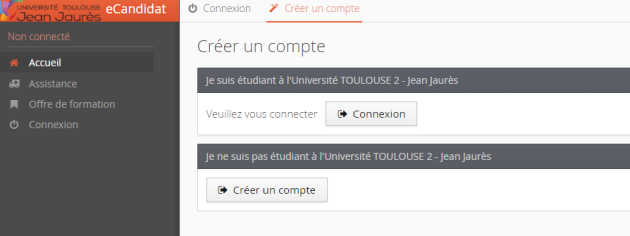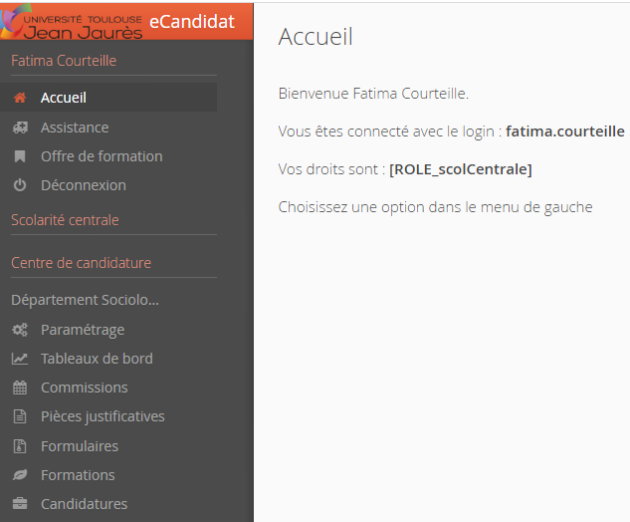Connexion et paramétrage
Connexion⚓
Tous les utilisateurs administratifs ou enseignants doivent avoir un compte ENT actif.
ÉcranConnexion⚓
ÉcranLes différentes rubriques d'eCandidat⚓
- 1⚓

Via l'assistance il est possible de consulter :
- la FAQ ou se trouve les questions/ réponses les plus fréquentes.
- la documentation ou se trouve le guide d'utilisation de l'application eCandidat réservé aux candidats.
- 2⚓

Permet de consulter toutes les formations disponibles sur eCandidat ainsi que les dates d'ouvertures et de clôtures des différentes campagnes de recrutement.
- 3⚓

Se déconnecter
- 4⚓

Le centre de candidature regroupe les formations rattachées administrativement à un département, service ou une UFR.
Il permet de gérer les commissions, les pièces justificatives spécifiques au centre de candidature, les formations, les formulaires complémentaires et de consulter et de traiter les candidatures.
- 5⚓

Chaque gestionnaire verra son département ou service s'affichait dans ce champ. Si vous gérez des formations rattachées à des composantes différentes, il suffit de cliquer sur ce champ et choisir dans le menu qui s'affiche le centre de candidature souhaité.
- 6⚓

Cette rubrique permet de vérifier les informations saisis
- 7⚓

Cette rubrique permet de consulter les statistiques de toutes les formations d'un centre de candidature et de réaliser des exportations de données vers un fichier Excel.
- 8⚓

Cette rubrique permets de consulter ou créer les commissions des formations
- 9⚓

C'est dans cette rubrique qu'il est possible de consulter ou créer les pièces justificatives demandées par toutes les commissions d'un centre de candidature.
- 10⚓

Cette rubrique n'est pas utilisée.
- 11⚓

C'est dans cette rubrique qu'il est possible de consulter et créer les formations rattachées administrativement à un centre de candidature
- 12⚓

Cette rubrique permet de consulter et traiter les candidatures de chaque formation du centre de candidature.